Hol van az automatikus terhelés a Windows 10 -ben, és hogyan lehet kezelni

- 2243
- 610
- Takács Tamás Csaba
Tartalom
- A "rendszer konfigurációjától" a "feladatok feladásáig"
- Alapvető autó betöltési helyek a Windows 10 -ben
- Mappák
- Iktató hivatal
- Mit lehet eltávolítani az Auto -launch -ból, és ami jobb, ha nem érinti
- Anvir feladatkezelő
- Induló késleltető
- Autoruns

Ha egy ilyen parazitát kitép a gyökérrel, és nem engedi, hogy így eltömítse a rendszerét, tudnia kell, hogy hol található az automatikus terhelés a Windows 10 -ben, és hogyan lehet ellenőrizni: Melyik rekordot lehet megtölteni félelem nélkül, és melyik van Jobb, ha nem érinti. Azt is javaslom, hogy ismerkedjen meg három ingyenes segédprogrammal az elemzéshez és az automatikus -launch szerkesztéséhez.
A "rendszer konfigurációjától" a "feladatok feladásáig"
Ha átváltott a Windows 10 használatára a Windows 7 után, akkor ne feledje, hogy a "Hét" -ben az automatikus vezérlőszerszám a segédprogramban volt "rendszerbeállítások"(Msconfig.alkalmazás). A tízben egy kicsit közelebb került a felhasználóhoz - költözött "Feladatkezelő". A Windows -val együtt működő alkalmazások felsorolt szakaszát - ""Automatikus terhelés".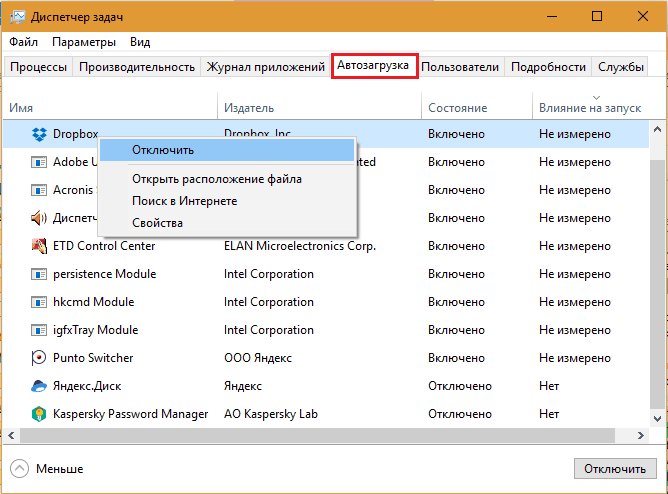
Lehetőségek "Feladat diszpécser"Az automatikus vezérlés szempontjából nagyon korlátozottak: az elemek csak egy része jelenik meg - a legalapvetőbb. Ezenkívül ennek az eszköznek a segítségével lehetetlen törölni semmit - csak kikapcsolhatja, megnyithatja a fájl helyét a vezetőben, megtekintheti annak tulajdonságait, és információkat találhat róla az interneten.
Ezenkívül nem látható, hogy a fájl pontosan hol van kifejezve (és a Windowsban több tucat ilyen hely van), ezért a rendszer teljes tisztításához a Feladatok diszpécser nem alkalmas a rendszerre.
Alapvető autó betöltési helyek a Windows 10 -ben
A Windows 10 -ben a fájlok automatikus indításának csapata és parancsikonja a betöltés és a feladatok tervezője, valamint a rendszer nyilvántartásának számos területén vannak. Az alábbiakban nem teljes listát adok az ilyen helyekről:Mappák
- %AllusersProfile%\ Microsoft \ Windows \ Start menü \ Program \ Startup - Az összes felhasználó fiókja alatt elindított alkalmazások címkék tárolására tervezték.
- %AppData%\ Microsoft \ Windows \ Start menü \ Programok \ Startup - Ugyanaz, de az aktív (aktuális) felhasználó számlájához.
- %Systemroot%\ Feladatok És %Systemroot%\ System32 \ Feladatok - A feladatok mappájának mappa mappák.
Iktató hivatal
Az Auto Start fő ágai (a HKLM szakasz a rendszer egészéhez használt paramétereket tartalmaz - mindenki számára, a HKCU -ban - csak az aktuális felhasználó számára):
- HKLM (HKCU) \ Software \ Microsoft \ Windows \ CurrentVersion \ Run
- HKLM (HKCU) \ Software \ Microsoft \ Windows \ CurrentVersion \ Runonce
- HKCU \ Software \ Microsoft \ Windows NT \ CurrentVersion \ Windows \ Load
- HKLM (HKCU) \ Software \ Microsoft \ Windows \ CurrentVersion \ Politices \ Explorer \ Run
- HKLM \ Software \ Microsoft \ Active Setup \ Telepített összetevők
- HKLM \ Software \ Microsoft \ Windows NT \ CurrentVersion \ Windows \ Iconservicelib
Windows indítás és bejegyzés:
- HKLM \ System \ CurrentControlSet \ Control \ Session Manager \ bootexecute
- HKLM \ System \ CurrentControlSet \ Control \ Session Manager \ SetUpExecute
- HKLM \ System \ CurrentControlSet \ Control \ BootVerificationProgram \ ImagePath
- HKLM \ System \ CurrentControlSet \ Control \ ServiceControlManageXtension
- HKLM \ System \ CurrentControlSet \ Control \ Session Manager \ Excete
- Hklm \ system \ setup \ cmdline
- HKCU \ Software \ Politicies \ Microsoft \ Windows \ Vezérlőpult \ Desktop \ scrnsave.alkalmazás
- HKCU \ Vezérlőpult \ Desktop \ scrnsave.alkalmazás
- HKLM \ Software \ Policys \ Microsoft \ Windows \ System \ Scripts \ Startup
- HKLM \ Software \ Policys \ Microsoft \ Windows \ System \ Scripts \ Bogon
- HKLM \ Software \ Microsoft \ Windows NT \ CurrentVersion \ WinLogon \ Shell
- HKLM \ Software \ Microsoft \ Windows \ CurrentVersion \ Politikák \ System \ Shell
Windows alkatrészek és kiterjesztések (Explorer.alkalmazás)
- HKLM (HKCU) \ Software \ Classes \ Protocols \ Filter
- HKLM (HKCU) \ Software \ Classes \ Protocols \ Handler
- HKLM (HKCU) \ Software \ Microsoft \ Windows \ CurrentVersion \ Explorer \ ShardtaskScheduler
- HKLM (HKCU) \ Software \ Microsoft \ Windows \ CurrentVersion \ Explorer \ ShellserviceObjects
- HKLM (HKCU) \ Software \ Microsoft \ Windows \ CurrentVersion \ ShellserviceObjectDelAyload
- HKLM (HKCU) \ Software \ Microsoft \ Windows \ CurrentVersion \ Explorer \ Shellexecutehooks
- HKLM (HKCU) \ Software \ Classes \*\ Shellex \ ContextMenUHandlers
- HKLM (HKCU) \ Software \ Classes \ Drive \ Shellex \ ContextMenUHandlers
- HKLM (HKCU) \ Software \ Classes \*\ Shellex \ PropertySheThandlers
- HKLM (HKCU) \ Software \ Classes \ AllFileSystemObjects \ Shellex \ ContextMenUHandlers
- HKLM (HKCU) \ Software \ Classes \ Directory \ Shellex \ ContextMenUHandlers
- HKLM (HKCU) \ Software \ Classes \ Directory \ Shellex \ DragDrophandlers
- HKLM (HKCU) \ Software \ Classes \ Directory \ Shellex \ CopyHookHandlers
- HKLM (HKCU) \ Software \ Classes \ Directory \ Háttér \ Shellex \ ContextMenUHandlers
- HKLM (HKCU) \ Software \ Classes \ Mappan \ Shellex \ ContextMenUHandlers
- HKLM (HKCU) \ Software \ Microsoft \ Windows \ CurrentVersion \ Explorer \ Shelliconoveneriaidentifiers
- HKLM (HKCU) \ Software \ Classes \ Mappan \ Shellex \ ContextMenUHandlers
Szolgáltatások:
- HKLM \ System \ CurrentControlSet \ Services
Dinamikusan csatlakoztatott könyvtárak (DLL):
- HKLM \ Software \ Microsoft \ Windows NT \ CurrentVersion \ Windows \ Appinit_dllls
- HKLM \ System \ CurrentControlSet \ Control \ Session Manager \ NovingDlls
Nyomtatási rendszer monitorok:
- HKLM \ System \ CurrentControlSet \ Control \ Print \ Monitors
Hálózati összetevők:
- HKLM \ System \ CurrentControlSet \ Control \ NetworkProvider \ Rendelés
- HKLM \ System \ CurrentControlSet \ Control \ SecurityProviders \ SecurityProviders
- HKLM \ System \ CurrentControlSet \ Control \ LSA
- HKLM \ System \ CurrentControlSet \ Services \ Winsock2 \ Paraméterek \ Protocol_Catalog9 \ Catalog_entries
- HKLM \ System \ CurrentControlSet \ Services \ Winsock2 \ Paraméterek \ NamesPace_Catalog5 \ Catalog_entries
Hibakeresők:
- HKLM \ Software \ Microsoft \ Windows NT \ CurrentVersion \ Image File végrehajtási beállítások
- HKLM (HKCU) \ Software \ Microsoft \ Command Processor \ Autorun
- HKLM (HKCU) \ Software \ Classes \ Exefile \ Shell \ Open \ Command \ (alapértelmezett)
Ez a lista csak azokat a területeket tartalmazza, ahol a káros programokat leggyakrabban előírják, és ahol a szemét gyakran felhalmozódik. A Windows 10 sokkal több helyet kapott volna az automatikus betöltés teljes listájának létrehozásához. De nincs szükségünk veled, mert az egyes szakaszok megtekintése a nyilvántartás szerkesztőjén keresztül túl fárasztó. Ehhez vannak alkalmazások - automatikus letöltési menedzserek. Kicsit később beszélek a legjobbakról, először kitaláljuk, mit lehet eltávolítani onnan és mi lehetetlen.
Mit lehet eltávolítani az Auto -launch -ból, és ami jobb, ha nem érinti
Annak érdekében, hogy felgyorsítsa a Windows bevezetését és növelje a PC teljesítményét, tanácsos eltávolítani azt, amit Ön (és az operációs rendszer!Ne használja folyamatosan, és mi ésszerűbb a kézzel történő futtatáshoz.Mindazonáltal minden nem távolítható el egymás után. Fontos a távozás:
- Antivírus és más védőprogramok.
- Kocsi megfigyelő és biztonsági mentési eszközök (ha használja).
- Az eszközök illesztőprogramjainak összetevői (különben problémák merülhetnek fel a berendezés működésében).
- A rendszer betöltésétől kezdve a használt programok.
- Az alkalmazásfrissítési segédprogramok (a biztonság szempontjából fontos).
- Mindent, amelyet nem ismersz. Ha gyanítja az Autorunban előírt elem károsodását, ellenőrizze annak fájlját antivírussal. És ha biztonságos, hagyja a helyén.
A többi kikapcsolható. Ha a PC újraindítása után nem merült fel probléma, megengedett, hogy törölje a leválasztott elemeket (a futtatott fájlok a helyükön maradnak).
És most - a programokról.
Anvir feladatkezelő
Anvír FELADAT Menedzser - Ingyenes eszköz a Windows automatikus betöltéséhez, folyamatainak és szolgáltatásainak kezeléséhez, hangsúlyt fektetve a biztonságra. Segít az aktív vírusos fertőzés leküzdésében, megakadályozza a rendszer blokkolásának rosszindulatú programjait, valamint felgyorsítja a számítógép letöltését és működését is.
Az alkalmazás nem igényli a rendszer folyamatainak és a biztonság alapelveinek mély megértését, ezért a hétköznapi felhasználók számára ajánlott.
Indítsa el az ANVIR feladatkezelőt (mint valóban más hasonló segédprogramok) a rendszergazdának a nevében.
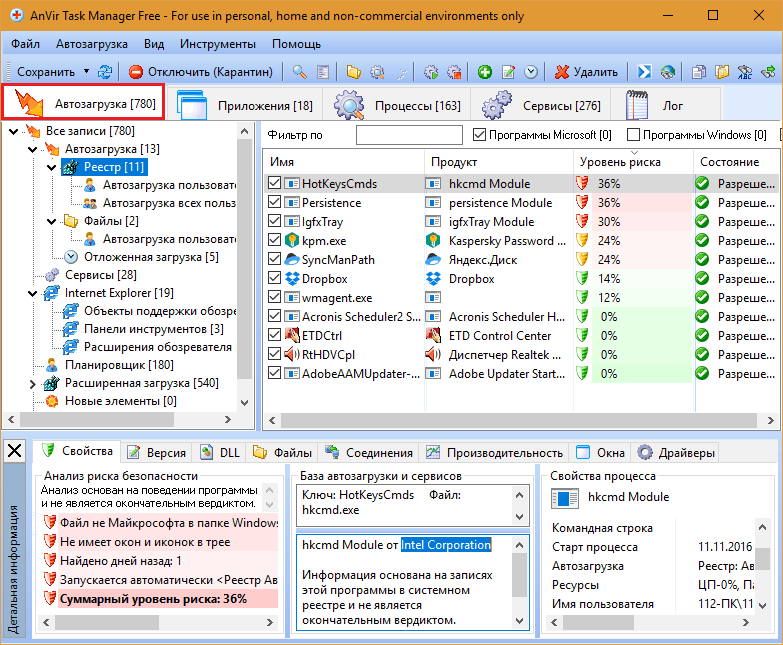
Az összes automatikus betöltési elem ugyanazon a néven jelenik meg - az ANVIR feladatkezelő első lapja. Az ablak felső felének bal oldalán a nyilvántartás és a mappa szakaszai fel vannak sorolva; Jobb oldalon - tartalmuk hivatkozások és paraméterek, amelyek a részletes információkat jelzik: Mi indítja el, ahol a fájl a rendszerben található, mely alkalmazás tartozik.
A legérdekesebb itt az egyes objektumok kockázatának (potenciális károsodása) százalékos értékelése. De ne feledje, hogy ez messze nem mindig magas a magas kockázatú (piros zóna) azt jelzi, hogy előtted van a vírus. Ez inkább a felhasználó figyelmének felkeltésére szolgál.
Az Anvir Task Manager számának megszámlálása az objektum gyanúját az ablak alján adja meg a lapon "Tulajdonságok".
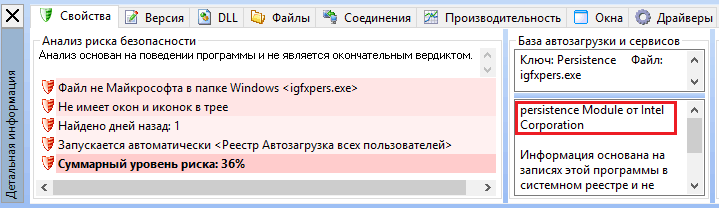
Példámban az Intel - IGFXPERS video -detektor ártalmatlan összetevője esett a disztribúció alá.alkalmazás. Annak biztosítása érdekében, hogy a fájl valóban tiszta és ártalmatlan legyen, ellenőrizni fogom a szolgáltatáson Frurtototális - Jelölöm ki a listában szereplő képernyőképen látható gombot, és kattintson.
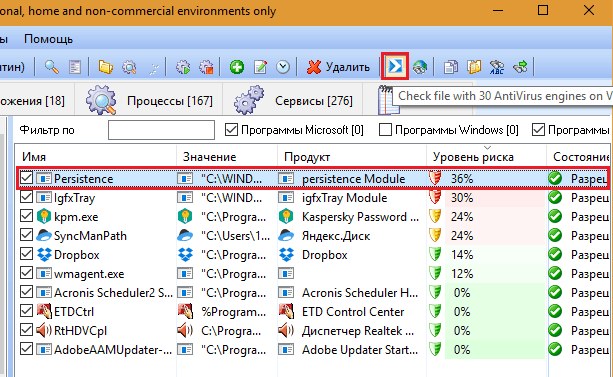
Egyéb automatikus -launch vezérlőket gyűjtenek ugyanazon a panelen, ahol a gomb található "Frurtototális", És az egyes elemek helyi menüjében. Közöttük:
- Leállítás (karantén).
- Átmenet egy objektumot futtató folyamatra.
- A fájl megnyitása a vezetőben.
- A folyamat újraindítása és leállítása.
- Program hozzáadása az Automobe -hoz.
- Szerkesztés a nyilvántartásban.
- A késleltetett indítás beállításai (néhány perccel a Windows kezdete után).
- Felvétel rögzítése (fájl nélkül).
- Keressen információt az objektumról a Google -ban.

Miután egy kicsit kísérletezett, kitalálja, mi van itt. És akkor talán az ANVIR feladatkezelő lesz az állandó asszisztens.
Induló késleltető
üzembe helyezés Késleltető - Nem egészen rendes automatikus -betöltő menedzser. És ezért.
Alapértelmezés szerint az automatikus indításban előírt összes alkalmazás egyszerre kezdődik. Ha a számítógép nem túl hatékony, akkor a hardver erőforrások túlterhelését és a Windows indításának lelassítását okozza. Az indítási késleltető feladata az, hogy késlelteti az egyes alkalmazások kezdetét, hogy nem együtt kezdjenek együtt dolgozni, hanem viszont. Az idő eloszlásának köszönhetően az asztal sokkal gyorsabbnak tűnik, mint általában.
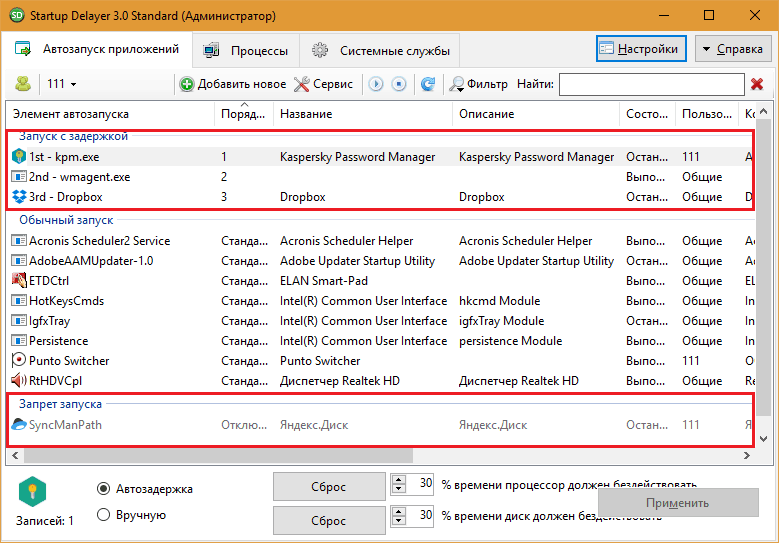
Az előzőhez hasonlóan ezt a programot egy egyszerű felhasználó számára tervezték. Nincs benne semmi, ami megzavarhat téged. Az „alkalmazások autó alkalmazásának” három területe van:
- Indítson késéssel.
- Normál indítás.
- Indítsa el a tilalmat.
Közvetlenül az indító késleltető telepítése után az első és a harmadik terület üres, a második listában az összes automatikus indító program. A halasztott terhelés létrehozásához húzza ki az alkalmazásokat az első formában, és helyezze őket a kívánt sorrendbe. Tehát - egymás után elindulnak.
A harmadikban - az alsó régióban, adja át azt, amit ki akarsz kapcsolni.
Az indítási késleltető lehetővé teszi több automatikus indítási profil létrehozását, beleértve az egyes PC -felhasználók számára.
Autoruns
Alkalmazás Autoruns A Sysinternals (Mark Russinovich szerző) által a műfaj bizonyos szabványa. Részletesen megjeleníti az összes számítógépes felhasználó automatikus betöltési elemét, beleértve a rendszer és a szolgáltatások fiókjait, valamint lehetővé teszi az objektumok szelektív kikapcsolását és törlését is.A program ablaka 20 lapra oszlik (a legújabb verzióban, az előzőekben kevesebb van). 19 A lapok ugyanazon kategóriájú objektumcsoportokat tartalmaznak, például hozzárendelt feladatokat, szolgáltatásokat, ismert DLL stb. D., És a 20. - mindegyik egy hosszú listával együtt.
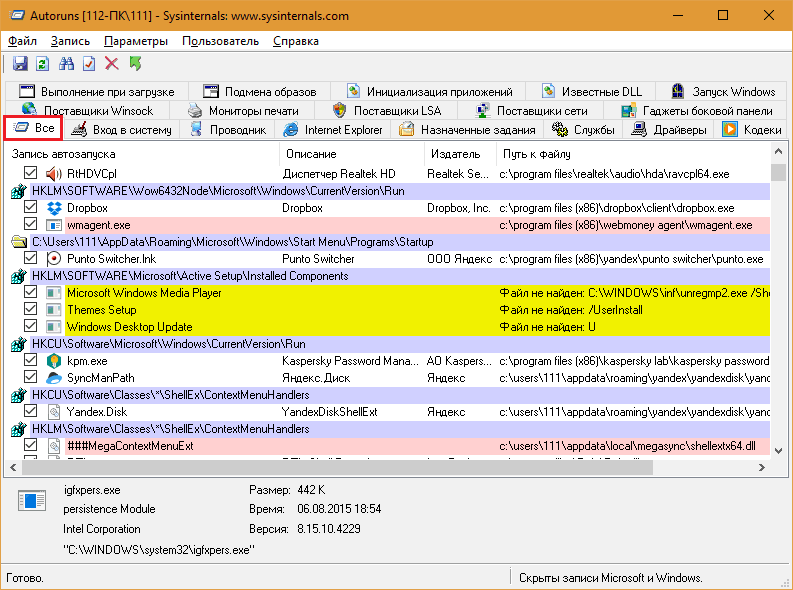
A lapok néhány rekordját sárga és rózsaszínű kiemelik. A sárga azt jelzi, hogy az automatikus rakodási elemet összehasonlítják egy hiányzó fájllal. Rózsaszín - a tárgy gyanúja és lehetséges károsodása. A biztonság biztosítása érdekében közvetlenül elküldhetünk egy gyanús fájlt a Virustotal -nak a programból, de az utóbbihoz először regisztrálnunk kell a szolgáltatáson.
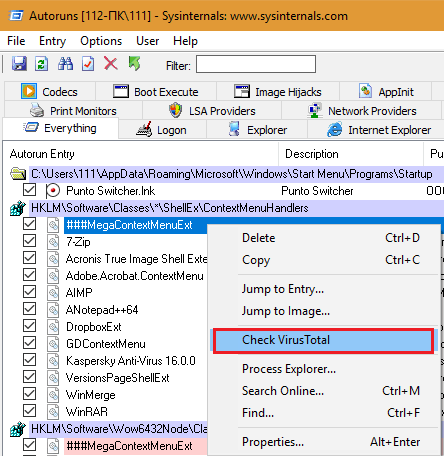
Ha rákattint a sorra, az alsó panelen, a részletes fájlinformációk megjelennek - a név, a létrehozott elérési út, a méret, a létrehozás dátuma és a verzió dátuma.
Az elem automatikus indításának kikapcsolásához csak távolítsa el az első oszlopban álló zászlót. A felvétel törléséhez (de nem az összehasonlított fájl) kattintson rá a jobb egérgombbal, és válassza a "Töröl"Vagy kattintson a Ctrl+D gombra. Duplán kattintson a sorra, amikor megnyitja a kiválasztott bejegyzést a Windows Registry szerkesztőben.
Alapértelmezés szerint a program megjeleníti az aktuális felhasználó automatikus betöltési elemeit. Egy másik fiók adatainak megtekintéséhez és szerkesztéséhez nyissa meg a menü "Felhasználó"És válassza ki a kívánt pontot.
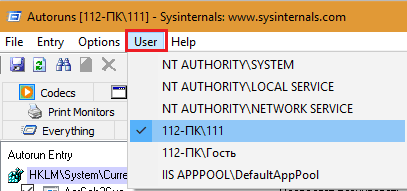
Az Autoruns -ot tapasztalt felhasználók számára tervezték. A kezdő, valószínűleg túl bonyolultnak tűnik, főleg mivel a hivatalos verziót nem fordítják orosz nyelvre. De ha komolyan konfigurálják a program megértését, amit soha nem fog megbánni, akkor találhat egy orosz kérdést a globális hálózaton.
- « A Titans csata jobb - iPhone vagy Samsung? iOS vagy Android?
- Lépjen át a lehetséges vonalon, hogyan erősítse meg a Wi-Fi útválasztó jelet »

